- Scegli il tipo di pulsante
- Scegli la tua piattaforma CMS
- Registrati e ottieni il codice!
Crea un account per ricevere resoconti di social analytics e aggiornamenti sui prodotti
Hai quasi finito!
1. Copy and paste the head code below into the <head> tag of your website. Don’t share it! It’s unique to your site.
Copia il codice2. Copia e incolla questo codice dove desideri che i pulsanti di condivisione allineati appaiano sul tuo sito.
Copia il codice1. Copia e incolla questo codice dove desideri che i tuoi pulsanti appaiano sul sito
Copia il codice2. Accedi al tuo account Squarespace e vai su Impostazioni > Avanzate > Immissione codice
3. Incolla il codice per i pulsanti di condivisione nel campo dell'intestazione e clicca su Salva.
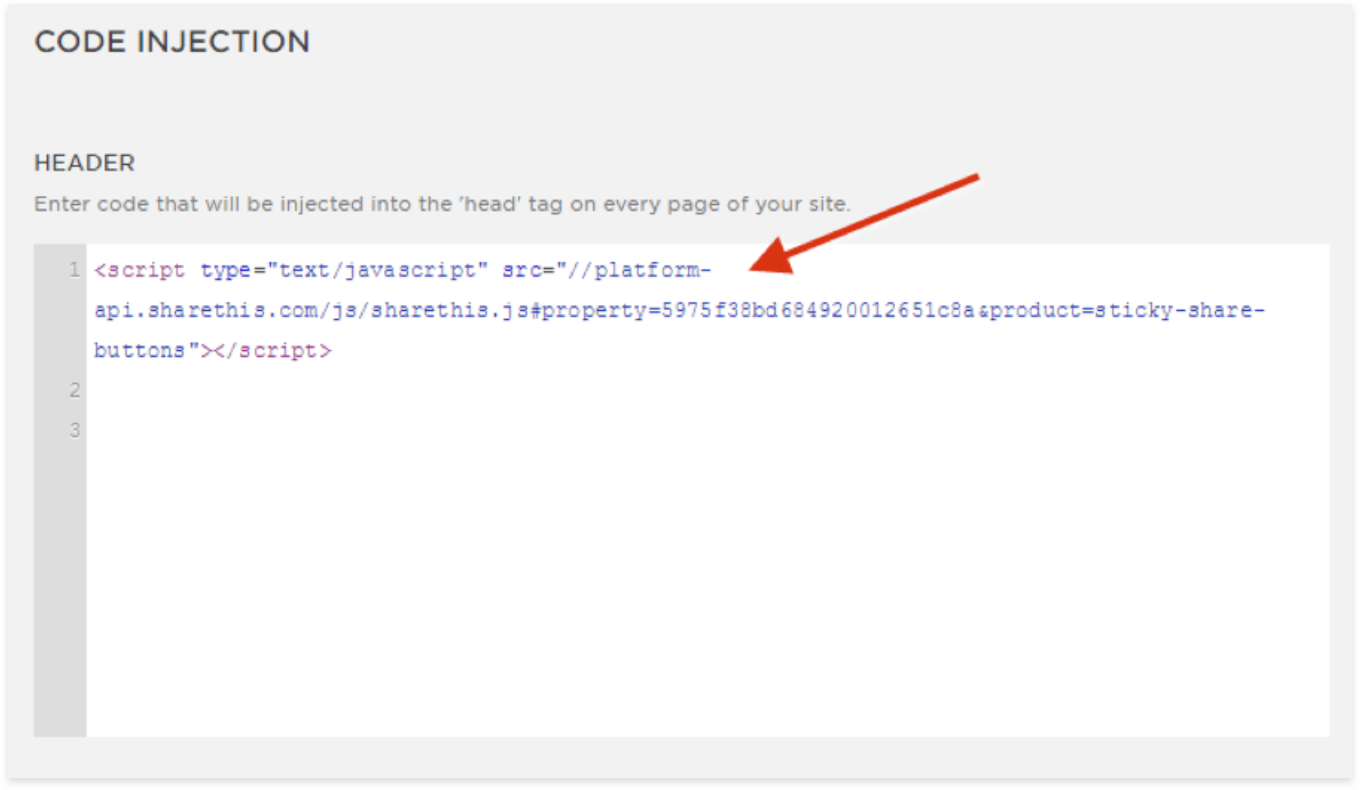 Non sei sicuro? Consulta la guida Squarespaces
Non sei sicuro? Consulta la guida Squarespaces 1. Copia e incolla questo codice dove desideri che i tuoi pulsanti appaiano sul sito
Copia il codice2. Accedi al tuo account Wix e seleziona "Gestisci sito" e poi "Modifica sito".
3. Seleziona "Aggiungi" dalla barra laterale sinistra, scegli "Altro" e poi "Codice HTML".
4. Clicca su "Inserisci codice" e incolla il codice nella casella di testo
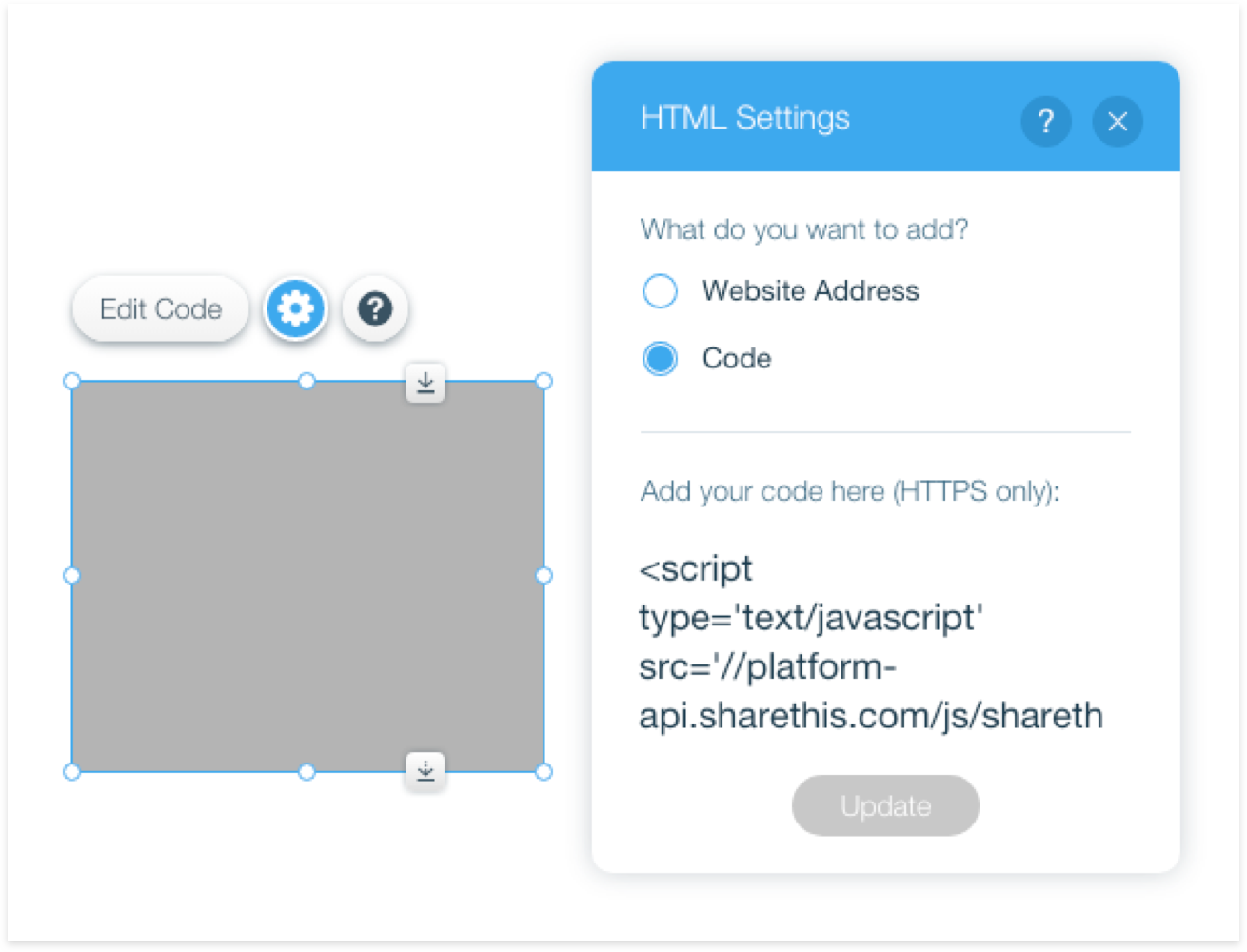
5. Incolla il codice nella stessa casella di testo, subito dopo il codice "script". Fai clic su "Aggiorna" e poi su "Pubblica".
Non sei sicuro? Consulta la guida Wix1. Copia e incolla questo codice dove desideri che i tuoi pulsanti appaiano sul sito
Copia il codice2. Accedi al tuo account Weeblyclicca su "Modifica sito" e seleziona l'icona "Incorpora codice" dalla barra laterale.
3. Trascina l'icona "Incorpora codice" sulla tua pagina web, quindi clicca su "Modifica HTML personalizzato".
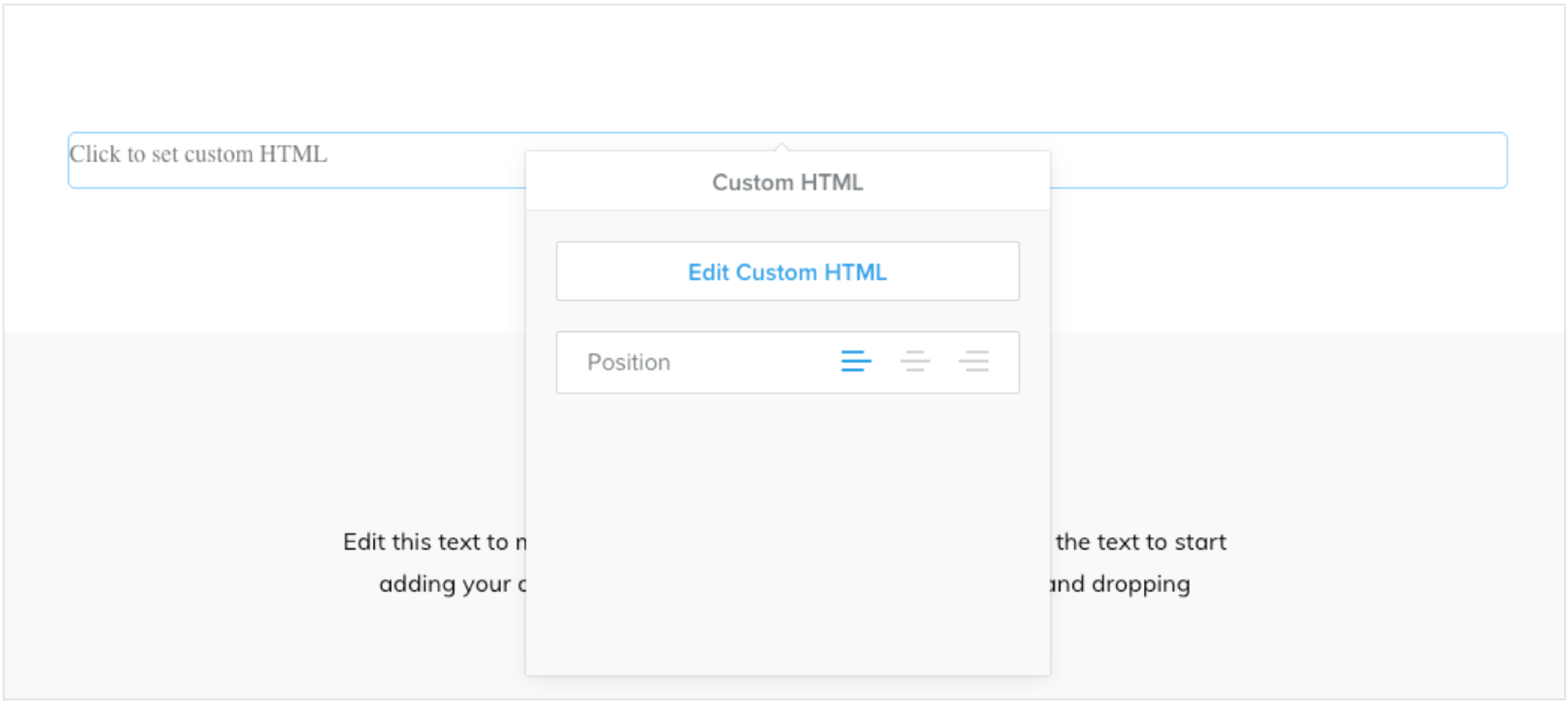
4. Incolla il codice che hai copiato al punto 1 nella casella di testo, poi premi Pubblica!
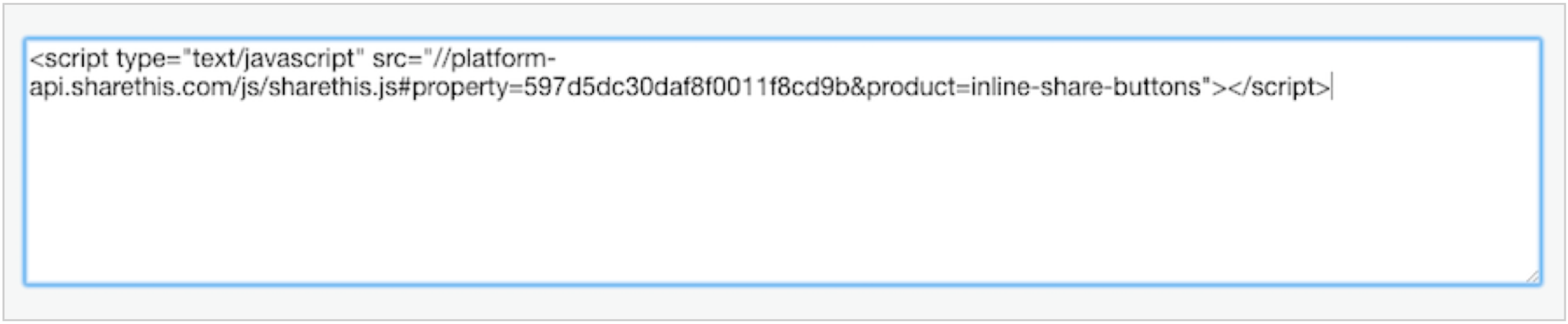 Hai ancora problemi? Consulta la guida all'installazione completa per Weebly.
Hai ancora problemi? Consulta la guida all'installazione completa per Weebly. 1. Copia e incolla questo codice dove desideri che i tuoi pulsanti appaiano sul sito
Copia il codice2. Accedi al tuo account BigCommercePoi vai su "StoreFront" e poi "Script Manager", dopodiché vai su "Pagine Web" attraverso la barra laterale sinistra.
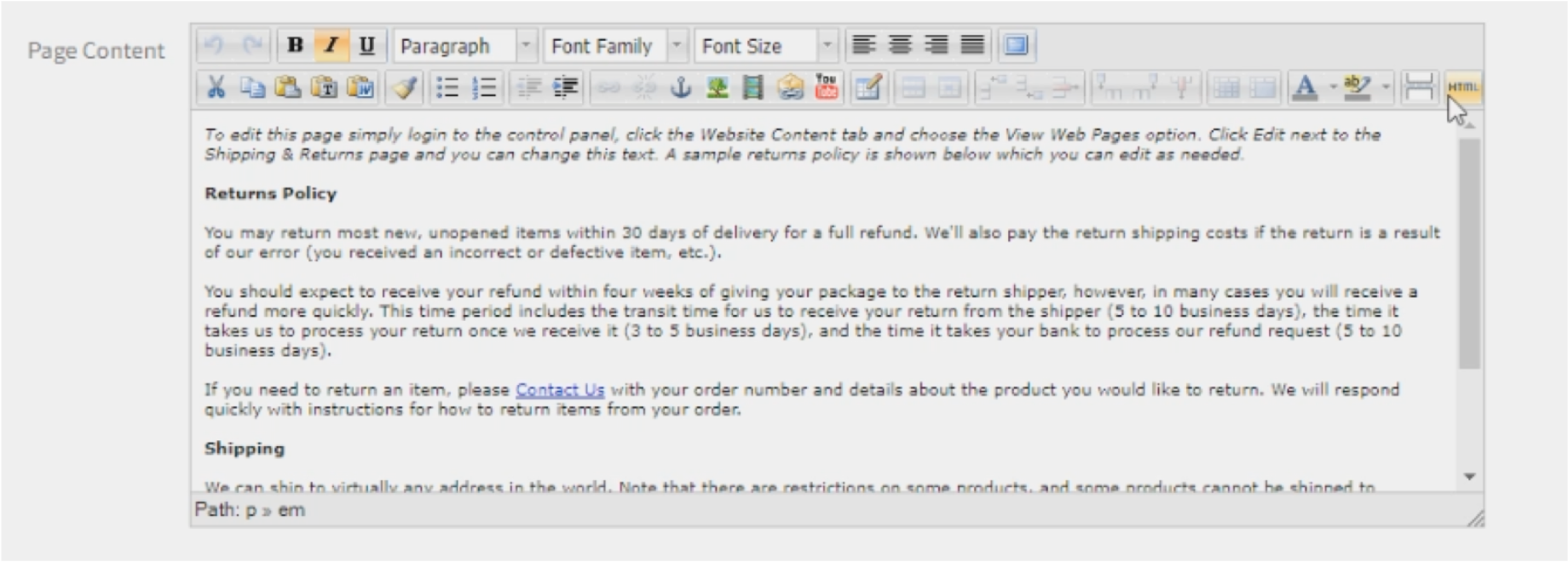
3. Ora incolla il codice (copiato al punto 1) dove desideri che appaiano i tuoi pulsanti di condivisione!
Hai ancora problemi? Consulta la guida all'installazione completa per BigCommerce.1. Copia e incolla questo codice dove desideri che i tuoi pulsanti appaiano sul sito
Copia il codice2. Accedi al tuo account Shopify e sotto la scheda Temi, clicca su "Personalizza".
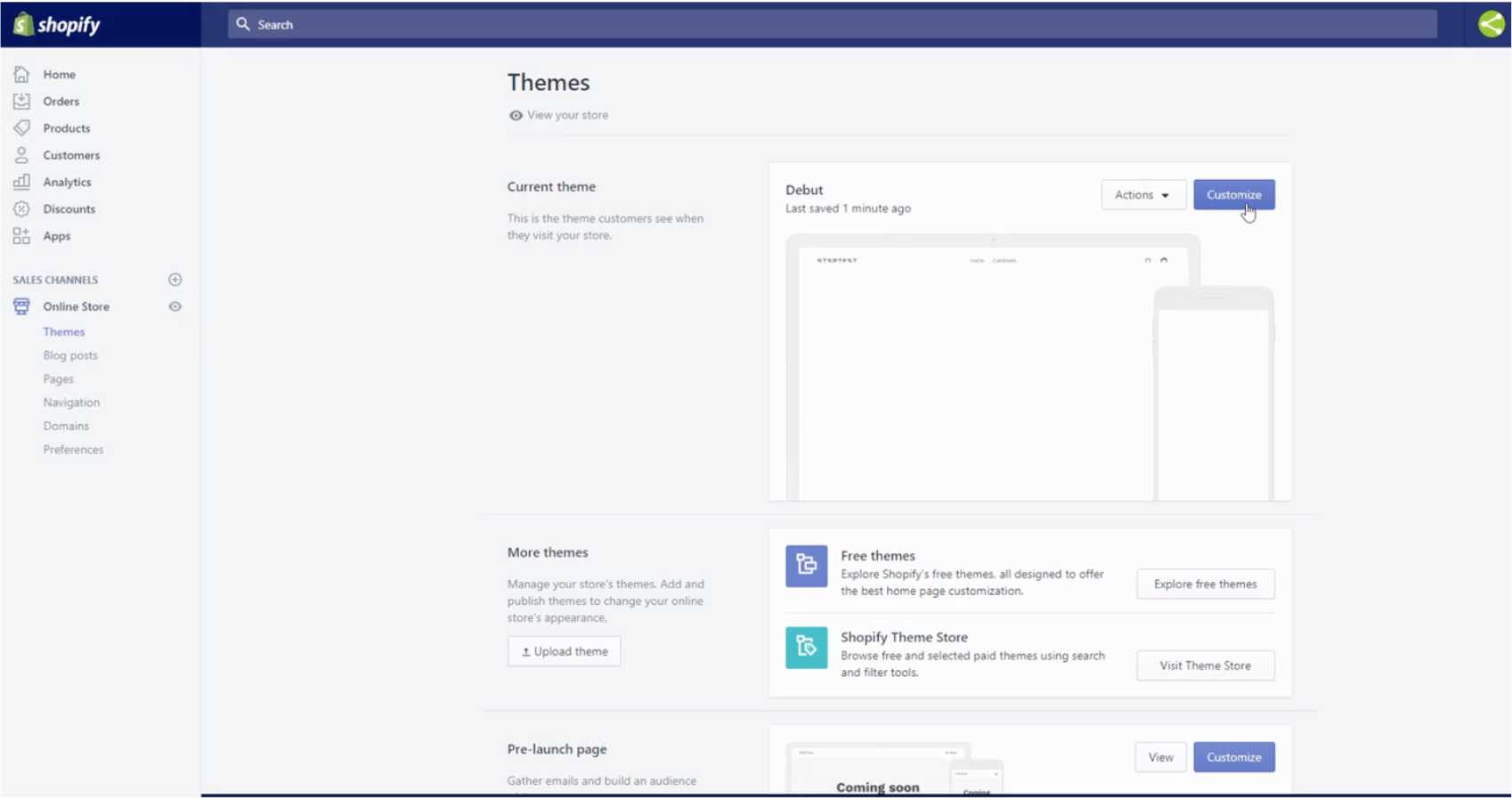
3. Ora, in basso a sinistra, clicca su "Azioni Temi" e poi su "Modifica codice".
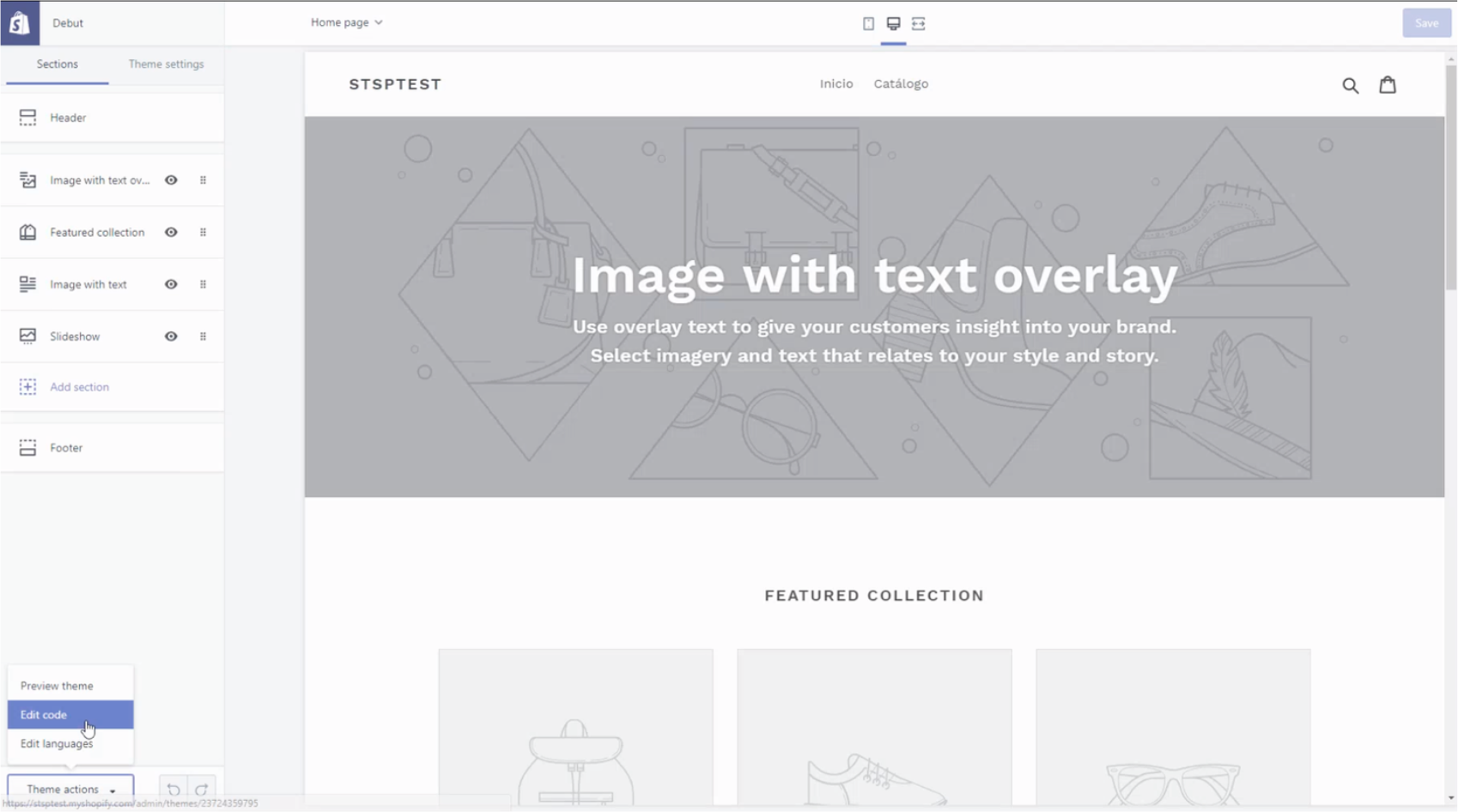
4. All'interno della pagina "Modifica codice", seleziona la scheda "Impaginazione" e seleziona il tema a cui desideri aggiungere i pulsanti di condivisione. In questo esempio usiamo il tema predefinito "theme.liquid". Quindi copia il codice ShareThis.js, incollalo all'interno del tema e clicca su salva!
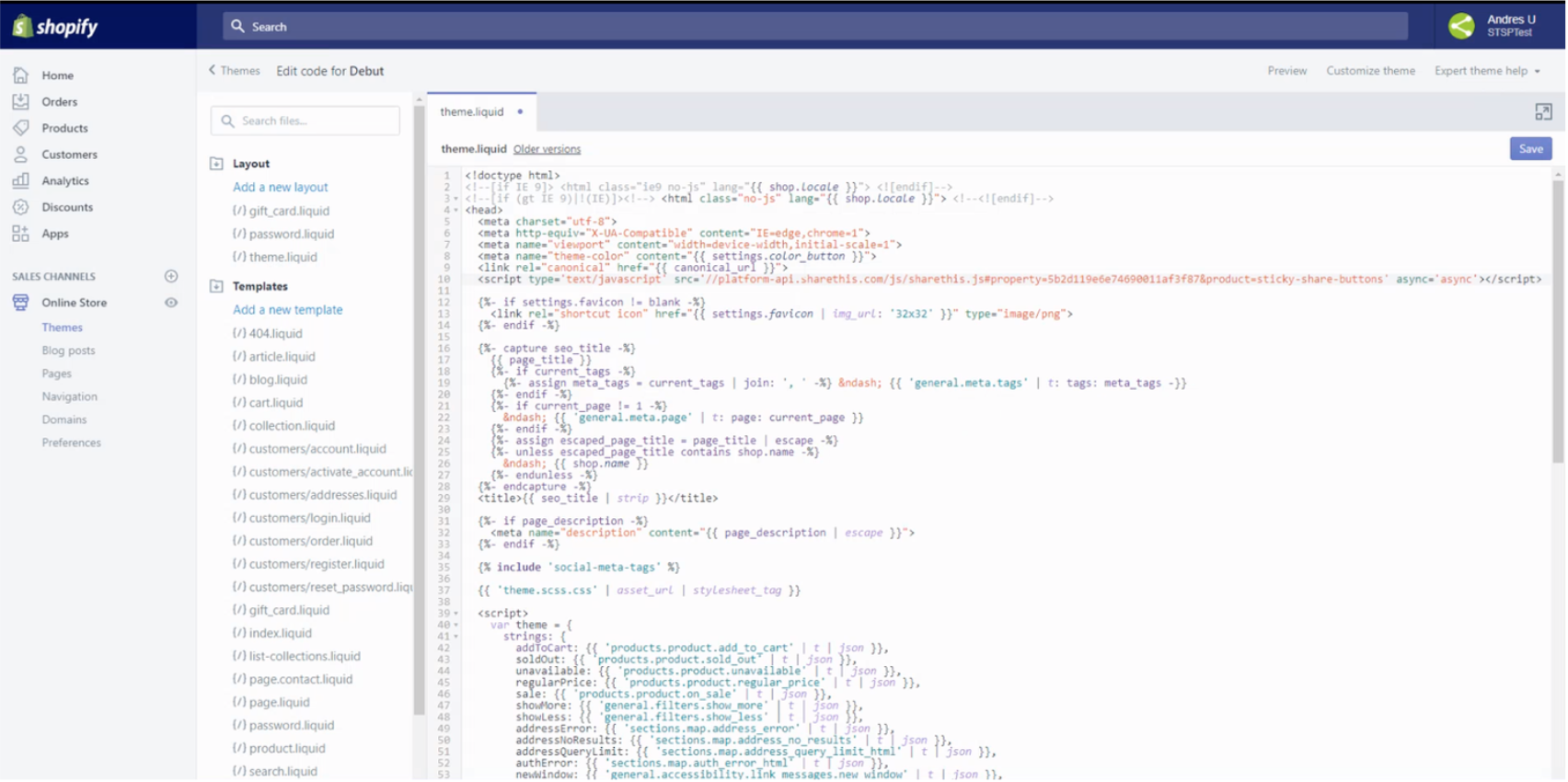 Hai ancora problemi? Consulta la guida all'installazione completa per Shopify.
Hai ancora problemi? Consulta la guida all'installazione completa per Shopify. 1. Copia e incolla questo codice dove desideri che i tuoi pulsanti appaiano sul sito
Copia il codice2. All'interno delle preferenze di Jimdo, clicca su "Design" e poi su "Modello Personalizzato" dalla barra laterale sinistra. Inserisci il codice copiato al punto 1 dove desideri far apparire i pulsanti di condivisione, quindi clicca su salva!
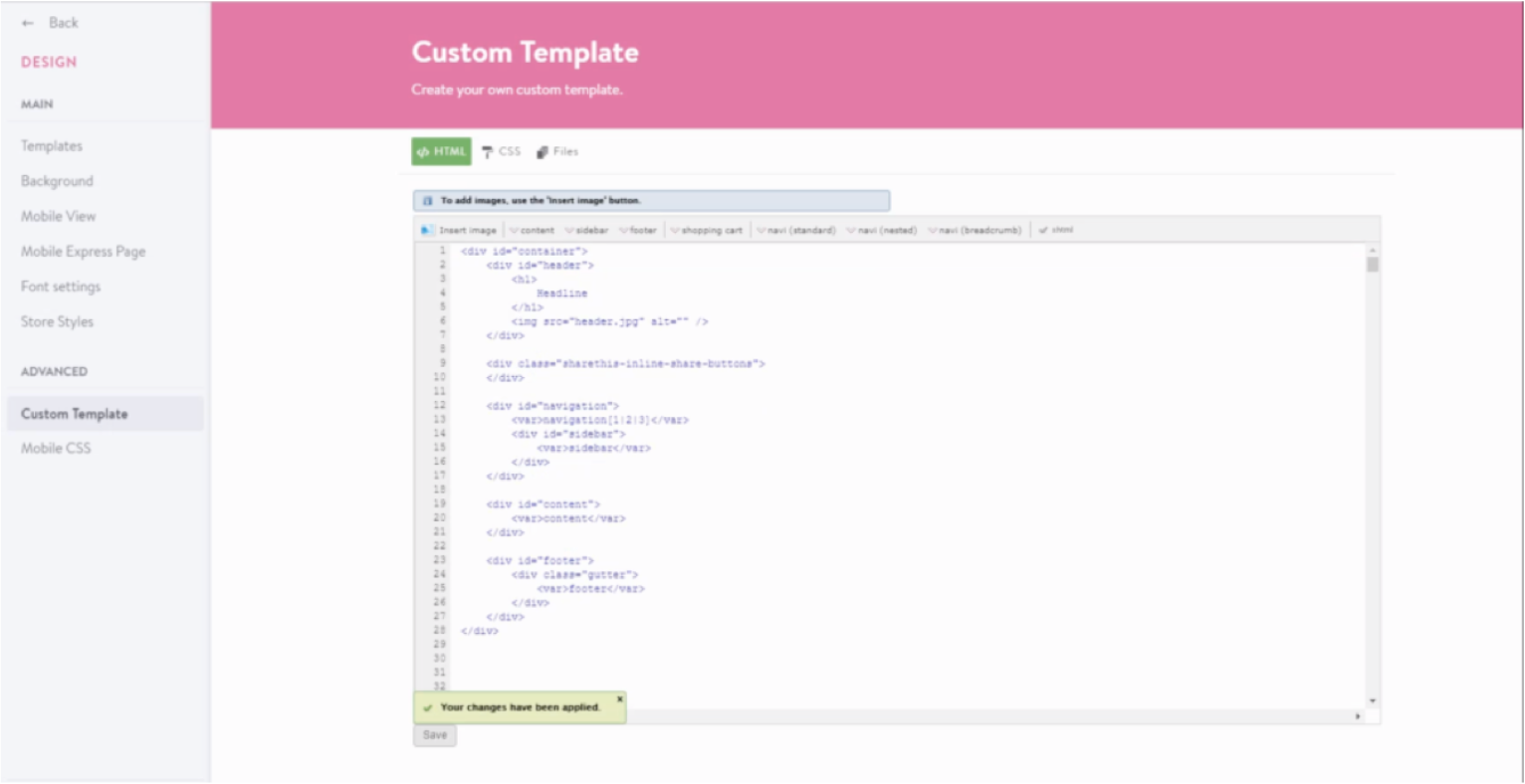 Hai ancora problemi? Consulta la guida all'installazione completa per Jimdo.
Hai ancora problemi? Consulta la guida all'installazione completa per Jimdo. 1. Copy and paste the code below into the <head> tag of your website. Don’t share it! It’s unique to your site.
Copia il codice2. Copia e incolla questo codice dove desideri che i pulsanti di condivisione allineati appaiano sul tuo sito.
Copia il codice